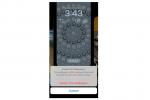Guardare i tuoi film e programmi preferiti su un AppleTV non è sempre un'attività di gruppo: a volte, altre persone nella stanza preferirebbero che tu tenessi per te lo streaming.
Contenuti
- Assicurati che tutto sia sullo stesso account iCloud e aggiornato
- Accendi l'Apple TV e apri la custodia degli AirPods
- Associa i tuoi AirPods manualmente se necessario
- Regola l'audio spaziale se preferisci
- Cosa succede se non stai utilizzando lo stesso account iCloud?
- Scegli di utilizzare l'audio spaziale da un'app all'altra
- Abilita l'audio spaziale personalizzato
In tal caso, puoi associare i tuoi AirPods a una Apple TV, permettendoti di guardare o ascoltare in silenzio mentre ti godi ancora un suono di alta qualità. Ma potresti chiedere: "Come collego il mio AirPod alla mia Apple TV?" La nostra guida mostra come accoppiare AirPods (o AirPod Pro 2) con Apple TV in pochi semplici passaggi.
Video consigliati
Facile
5 minuti
Decoder Apple TV
Coppia di Apple AirPods
Nota importante: Questo tipo di associazione funzionerà con qualsiasi modello di AirPods o Apple TV in tuo possesso. Tuttavia, i risultati saranno molto migliori se disponi di AirPods in grado di supportare
Dolby Atmos funzioni audio (come AirPods Pro 2, AirPod di terza generazione, O AirPod Max) e una Apple TV in grado di supportare anche Dolby Atmos (l'Apple TV 4K o modelli successivi).
Assicurati che tutto sia sullo stesso account iCloud e aggiornato
Prepara tutti i tuoi dispositivi prima di iniziare. Metti i tuoi AirPods nella loro custodia e caricali. Accendi la tua Apple TV e assicurati che sia aggiornata all'ultima versione di tvOS. Dovrai anche verificare che i tuoi AirPods e la tua Apple TV siano entrambi connessi allo stesso account e sincronizzati con lo stesso iCloud, in quanto ciò semplificherà la configurazione.
Accendi l'Apple TV e apri la custodia degli AirPods
Passo 1: Verifica che la tua Apple TV sia accesa e che abbia eseguito l'accesso con l'account corretto. Quindi apri la custodia AirPods vicino alla tua Apple TV.

Passo 2: Quando tutto è connesso allo stesso account iCloud, Apple ha già tutto ciò che deve sapere sui tuoi AirPods. Quindi, quando apri la custodia o le indossi vicino alla tua Apple TV, dovresti visualizzare una notifica pop-up per premere il Pulsante TV sul telecomando e connetti i tuoi AirPods. Se all'inizio non funziona, prova a disaccoppiarli da qualsiasi altro dispositivo e riprova il processo.

Imparentato
- La versione di Amazon degli Apple AirPods è scesa a $ 35 in questo momento
- Una nuova custodia USB-C potrebbe essere nel futuro di AirPods Pro
- AirPods Pro si è appena schiantato al prezzo più basso di sempre
Associa i tuoi AirPods manualmente se necessario
A volte l'associazione automatica non funziona come dovrebbe. In questo caso, dovresti provare ad accoppiare manualmente i tuoi AirPods. Anche questo è un processo facile.
Passo 1: Con Apple TV e AirPods entrambi accesi, prendi il controller della tua Apple TV e tieni premuto il tasto Giocare pulsante — il pulsante rotondo centrale nella parte superiore del telecomando. Verrà visualizzato un breve menu di dispositivi Apple disponibili nelle vicinanze e i tuoi AirPod dovrebbero essere nell'elenco. Selezionali e Apple dovrebbe aggiungerli senza ulteriori problemi.

Passo 2: Se questo Ancora non funziona, puoi saltare alla nostra sezione finale su cosa fare se non stai utilizzando lo stesso account iCloud per una soluzione alternativa.

Regola l'audio spaziale se preferisci
Ricorda, se hai una versione più avanzata di AirPods come AirPods 3 o AirPods Pro 2, supportano Audio spaziale tramite Dolby Atmos su Apple TV 4K e versioni più recenti. Se un audio include il supporto per Dolby Atmos, questo può fornire alle tue orecchie un suono più ricco. Se hai AirPods Pro 2 e AirPods Max, puoi anche scegliere i livelli di cancellazione del rumore. Queste funzioni possono essere controllate direttamente dal menu di Apple TV.
Passo 1: Una volta che i tuoi AirPod compatibili sono stati accoppiati, puoi visitare il Centro di controllo menu di nuovo e dovresti vedere un AirPod icona che puoi selezionare. Si aprirà un nuovo menu per abilitare/disabilitare Audio spaziale.
Passo 2: Scegli il tuo Cancellazione del rumore impostazioni se possibile – puoi scegliere tra Cancellazione del rumore, UN Modalità trasparenza per sentire di più, e girando Spento cancellazione attiva interamente.
Dai un'occhiata alla nostra immersione più profonda su come utilizzare l'audio spaziale su Apple TV 4K anche.

Cosa succede se non stai utilizzando lo stesso account iCloud?
Questo non è molto normale, ma potresti voler accoppiare temporaneamente gli AirPod o gli AirPod di un amico che non fanno parte del tuo account. In questo caso, è meglio trattarli come qualsiasi altro dispositivo Bluetooth che desideri associare all'Apple TV.
Passo 1: Innanzitutto, vai su Apple TV Impostazioni. Allora scegli Telecomandi e dispositivi. Da qui, seleziona Bluetooth.
Passo 2: Nel Bluetooth menu, dovresti vedere tutti i dispositivi Bluetooth rilevati nelle vicinanze, inclusi i tuoi AirPods (prova ad aprire la custodia AirPods se non li vedi elencati qui). Quando trovi i tuoi AirPods, selezionali. Dovrebbero quindi accoppiarsi e andare da Non collegata A Collegato.
Scegli di utilizzare l'audio spaziale da un'app all'altra
L'audio spaziale può essere un effetto sonoro molto accurato o può essere un'esperienza disorientante, a seconda del tipo di contenuto che stai ascoltando. Fortunatamente, Apple offre un modo intuitivo di personalizzazione
Passo 1: Collega i tuoi AirPods alla tua Apple TV come indicato sopra e indossali.
Passo 2: Inizia a guardare una particolare app sulla tua Apple TV.
Passaggio 3: Mentre l'app è in riproduzione, tieni premuto il tv sul tuo telecomando Siri per aprire il file Centro di controllo. Selezionare Audio spaziale qui per attivarlo o disattivarlo come preferisci, proprio come abbiamo menzionato sopra. Dato che ti trovi in un'app specifica, Apple TV lo ricorderà e lo applicherà
Passaggio 4: Ovviamente, non tutte le app hanno l'opzione Spatial Audio, quindi potresti non vederla sempre.
Abilita l'audio spaziale personalizzato
Apple TV supporta anche un'altra funzionalità chiamata Audio spaziale personalizzato. Ciò richiede una Apple TV con tvOS 16 e almeno un iPhone 10 con iOS 16. Se questo non è un problema, puoi eseguire una rapida procedura di configurazione in cui il tuo iPhone scansiona le tue orecchie per personalizzare
Raccomandazioni della redazione
- Come impostare un timer di spegnimento su Apple TV
- AirPods vs AirPods Pro: quale offerta Prime Day dovresti acquistare?
- Apple AirPods Max ha uno sconto di $ 100 nella vendita flash del fine settimana di Amazon
- Come testiamo i dispositivi video in streaming
- Come eseguire il mirroring del tuo smartphone o tablet sulla TV
Aggiorna il tuo stile di vitaDigital Trends aiuta i lettori a tenere d'occhio il frenetico mondo della tecnologia con tutte le ultime notizie, recensioni divertenti sui prodotti, editoriali penetranti e anticipazioni uniche.